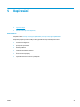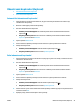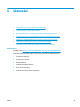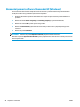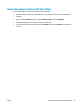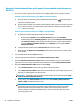HP LaserJet Pro MFP M225, M226 User's Guide
Nastavení funkce skenování do e-mailu pomocí integrovaného webového serveru
HP (OS X)
1. Pro otevření rozhraní integrovaného webového serveru (EWS) použijte jednu z následujících metod.
Otevření integrovaného webového serveru (EWS) ve webovém prohlížeči
a.
Na hlavní obrazovce ovládacího panelu produktu stisknutím tlačítka Síť
zobrazte IP adresu
nebo název hostitele produktu.
b. Otevřete webový prohlížeč a do adresního řádku zadejte IP adresu nebo název hostitele v přesném
tvaru, v jakém se zobrazil na ovládacím panelu zařízení. Na klávesnici počítače stiskněte klávesu
Return. Spustí se server EWS.
Otevření integrovaného webového serveru (EWS) v nástroji HP Utility
a. Ke spuštění nástroje HP Utility použijte některou z těchto metod:
● Otevřete položku Aplikace a složku Hewlett-Packard. Vyberte položku HP Utility.
● V nabídce Apple otevřete Předvolby systému a vyberte položku Tisk a fax, Tisk a skenování
nebo Tiskárny a skenery. Vyberte produkt ze seznamu tiskáren v levém podokně. Klikněte
na položku Možnosti a spotřební materiál, na kartu Nástroje a poté na položku Otevřít
nástroj Printer Utility.
b. V nástroji HP Utility vyberte možnost Scan to E-mail (Skenování do e-mailu).
c. Klikněte na položku Begin Scan to E-mail Setup (Spustit nastavení skenování do e-mailu). Spustí
se server EWS.
2. V serveru EWS klikněte na kartu Scan (Skenování).
3. V levém navigačním panelu klikněte na odkaz Nastavení skenování do e-mailu.
4. Na stránce Nastavení skenování do e-mailu
najdete seznam dostupných nastavení. Tato nastavení
také naleznete v levém navigačním podokně. Začněte kliknutím na odkaz Profily odchozích e-mailů.
5. Na stránce Profily odchozích e-mailů klikněte na tlačítko Nový.
●
V části E-mailová adresa zadejte e-mailovou adresu a zobrazované jméno.
●
V části Nastavení serveru SMTP zadejte adresu serveru SMTP a port serveru SMTP. Výchozí port je
již zadán a ve většině případů není nutné jej měnit.
POZNÁMKA: Pokud jako e-mailovou službu používáte Google™ Gmail, zaškrtněte políčko Vždy
používat zabezpečené připojení (SSL/TLS).
●
Podle potřeby v části Ověřování SMTP zaškrtněte políčko Server SMTP vyžaduje ověření pro
odchozí e-maily a zadejte ID uživatele a heslo.
POZNÁMKA: O informace o serveru SMTP požádejte správce sítě nebo se obraťte na svého
poskytovatele internetových služeb. Vyžaduje-li server SMTP ověření, budete muset použít i
platné uživatelské jméno a heslo. Názvy serveru SMTP a portu obvykle snadno najdete na
internetu. Zadejte do vyhledávače například řetězec „název serveru smtp gmail“ nebo „název
serveru smtp yahoo“ atd.
50 Kapitola 6 Skenování CSWW